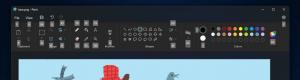تعمل Microsoft على بحث جديد عن قائمة Start (ابدأ) في Windows 11
تختبر Microsoft داخليًا سلوكًا جديدًا لميزة البحث في قائمة "ابدأ". يتضمن حاليًا مربع بحث يعيد توجيهك إلى جزء بحث مخصص بمجرد النقر فوقه. يبدو أن عملاق البرمجيات ليس سعيدًا بهذا التناقض ، ويعمل على تحسين هذه التجربة.
إعلان
إذن ، هكذا يبدو البحث في قائمة "ابدأ":
إصدار أحدث مخفي حاليًا في Windows 11 Build 25197، حتى لا يعيد توجيه المستخدم إلى واجهة مستخدم البحث على الفور. ولكن بمجرد أن تبدأ في كتابة مصطلح البحث ، فسوف ينتقل إلى جزء البحث. نظرًا لأنه عمل قيد التنفيذ ، فقد يتغير هذا. لذلك فهو لا يشبه مربع البحث "الزائف".
تم تغيير نص التلميح الذي يظهر في الصورة غير المركزة أيضًا. الآن تقول "اعثر على تطبيقاتك وملفاتك وإعداداتك" بدلاً من "اكتب هنا للبحث". إليك كيف يمكنك التمييز بسرعة بين متغير البحث الجديد والقديم.
إذا كنت مهتمًا باختبار التجربة المحدثة ، فيمكنك تمكين البحث الأحدث باستخدام ViveTool. إليك الطريقة.
كيفية تمكين البحث الجديد في قائمة ابدأ في Windows 11
- يفتح هذه الصفحة على GitHub وتنزيل ViveTool.
- قم باستخراج أرشيف ZIP الذي تم تنزيله باستخدام التطبيق إلى ملف ج: \ ViveTool مجلد.
- انقر بزر الماوس الأيمن فوق ملف يبدأ زر وحدد المحطة الطرفية (المسؤول).

- في أي موجه الأمر أو بوويرشيل علامة تبويب Terminal ، اكتب الأمر التالي:
c: \ ViveTool \ vivetool.exe / تمكين / معرف: 38937525وضرب يدخل مفتاح.
- أعد تشغيل Windows 11 لرؤية التغيير إذا لم تراه على الفور.
البحث في قائمة البدء الجديدة ليس هو الجوهرة المخفية الوحيدة في قائمة ابدأ. هناك أيضًا برنامج Spotlight flyout جديد لسطح المكتب. إنه مخفي أيضًا ، ويمكنك أيضًا قم بتمكينه باستخدام ViveTool باتباع هذا الدليل.
شكرا ل تضمين التغريدة
إذا كنت تحب هذه المقالة ، فيرجى مشاركتها باستخدام الأزرار أدناه. لن يستغرق الأمر منك الكثير ، لكنه سيساعدنا على النمو. شكرا لدعمك!
إعلان